微信公众号爬⾍的基本原理
⽹上关于爬⾍的教程多如⽜⽑,但很少有看到微信公众号爬⾍教程,要有也是基于搜狗微信的,不过搜狗提供的数据有诸多弊端,⽐如⽂章链接是临时的,⽂章没有阅读量等指标,所以我想写⼀个⽐较
系统的关于如何通过⼿机客户端利⽤ Python 爬微信公众号⽂章的教程,并对公众号⽂章做数据分析,为更好的运营公众号提供决策。
爬⾍的基本原理
所谓爬⾍就是⼀个⾃动化数据采集⼯具,你只要告诉它要采集哪些数据,丢给它⼀个 URL,就能⾃动地抓取数据了。其背后的基本原理就是爬⾍程序向⽬标服务器发起 HTTP 请求,然后⽬标服务器返回
响应结果,爬⾍客户端收到响应并从中提取数据,再进⾏数据清洗、数据存储⼯作。
爬⾍的基本流程
爬⾍流程也是⼀个 HTTP 请求的过程,以浏览器访问⼀个⽹址为例,从⽤户输⼊ URL 开始,客户端通过 DNS 解析查询到⽬标服务器的 IP 地址,然后与之建⽴ TCP 连接,连接成功后,浏览器构造⼀个
HTTP 请求发送给服务器,服务器收到请求之后,从数据库查到相应的数据并封装成⼀个 HTTP 响应,然后将响应结果返回给浏览器,浏览器对响应内容进⾏数据解析、提取、渲染并最终展⽰在你⾯
前。
HTTP 协议的请求和响应都必须遵循固定的格式,只有遵循统⼀的 HTTP 请求格式,服务器才能正确解析不同客户端发的请求,同样地,服务器遵循统⼀的响应格式,客户端才得以正确解析不同⽹站发
过来的响应。
HTTP 请求格式
HTTP 请求由请求⾏、请求头、空⾏、请求体组成。
请求⾏由三部分组成:
1. 第⼀部分是请求⽅法,常见的请求⽅法有 GET、POST、PUT、DELETE、HEAD
2. 第⼆部分是客户端要获取的资源路径
3. 第三部分是客户端使⽤的 HTTP 协议版本号
请求头是客户端向服务器发送请求的补充说明,⽐如 User-Agent 向服务器说明客户端的⾝份。
请求体是客户端向服务器提交的数据,⽐如⽤户登录时需要提⾼的账号密码信息。请求头与请求体之间⽤空⾏隔开。请求体并不是所有的请求都有的,⽐如⼀般的GET都不会带有请求体。
上图就是浏览器登录⾖瓣时向服务器发送的HTTP POST 请求,请求体中指定了⽤户名和密码。
HTTP 响应格式
HTTP 响应格式与请求的格式很相似,也是由响应⾏、响应头、空⾏、响应体组成。
响应⾏也包含三部分,分别是服务端的 HTTP 版本号、响应状态码、状态说明,响应状态码常见有 200、400、404、500、502、304 等等,⼀般以 2 开头的表⽰服务器正常响应了客户端请求,4 开头表⽰
客户端的请求有问题,5 开头表⽰服务器出错了,没法正确处理客户端请求。状态码说明就是对该状态码的⼀个简短描述。
第⼆部分就是响应头,响应头与请求头对应,是服务器对该响应的⼀些附加说明,⽐如响应内容的格式是什么,响应内容的长度有多少、什么时间返回给客户端的、甚⾄还有⼀些 Cookie 信息也会放在响
应头⾥⾯。
第三部分是响应体,它才是真正的响应数据,这些数据其实就是⽹页的 HTML 源代码。
⼩结
这仅仅只是⼀个爬⾍基本原理的介绍,涉及的 HTTP 协议的内容也⾮常有限,但不可能⽤⼀篇⽂章事⽆巨细的介绍完,因为 HTTP 协议是⼀个很⼤的话题,⽤⼀本书也写不完,深⼊了解推荐两本书《图
解HTTP》、《HTTP权威指南》。
使⽤ Requests 实现⼀个简单⽹页爬⾍
友情提⽰:⼩册代码全部基于 Python3.6 实现
第⼀节我们简单介绍了爬⾍的基本原理,理解原理可以帮助我们更好的实现代码。Python 提供了⾮常多⼯具去实现 HTTP 请求,但第三⽅开源库提供的功能更丰富,你⽆需从 socket 通信开始写,⽐如使
⽤Pyton内建模块 urllib 请求⼀个 URL 代码⽰例如下:
import ssl
from urllib.request import Request
from urllib.request import urlopen
context = ssl._create_unverified_context()
# HTTP 请求
request = Request(url="https://foofish.net/pip.html",
method="GET",
�
headers={"Host": "foofish.net"},
data=None)
# HTTP 响应
response = urlopen(request, context=context)
headers = response.info() # 响应头
content = response.read() # 响应体
code = response.getcode() # 状态码
发起请求前⾸先要构建请求对象 Request,指定 url 地址、请求⽅法、请求头,这⾥的请求体 data 为空,因为你不需要提交数据给服务器,所以你也可以不指定。urlopen 函数会⾃动与⽬标服务器建⽴连
接,发送 HTTP 请求,该函数的返回值是⼀个响应对象 Response,⾥⾯有响应头信息,响应体,状态码之类的属性。
但是,Python 提供的这个内建模块过于低级,需要写很多代码,使⽤简单爬⾍可以考虑 Requests,Requests 在GitHub 有近30k的Star,是⼀个很Pythonic的框架。先来简单熟悉⼀下这个框架的使⽤⽅式
安装 requests
pip install requests
GET 请求
>>> r = requests.get("https://httpbin.org/ip")
>>> r
# 响应对象
>>> r.status_code # 响应状态码
200
>>> r.content # 响应内容
'{\n "origin": "183.237.232.123"\n}\n'
POST 请求
>>> r = requests.post('http://httpbin.org/post', data = {'key':'value'})
⾃定义请求头
这个经常会⽤到,服务器反爬⾍机制会判断客户端请求头中的User-Agent是否来源于真实浏览器,所以,我们使⽤Requests经常会指定UA伪装成浏览器发起请求
>>> url = 'https://httpbin.org/headers'
>>> headers = {'user-agent': 'Mozilla/5.0'}
>>> r = requests.get(url, headers=headers)
参数传递
很多时候URL后⾯会有⼀串很长的参数,为了提⾼可读性,requests ⽀持将参数抽离出来作为⽅法的参数(params)传递过去,⽽⽆需附在 URL 后⾯,例如请求 url http://bin.org/get?key=val ,可使⽤
>>> url = "http://httpbin.org/get"
>>> r = requests.get(url, params={"key":"val"})
>>> r.url
u'http://httpbin.org/get?key=val'
指定Cookie
Cookie 是web浏览器登录⽹站的凭证,虽然 Cookie 也是请求头的⼀部分,我们可以从中剥离出来,使⽤ Cookie 参数指定
>>> s = requests.get('http://httpbin.org/cookies', cookies={'from-my': 'browser'})
>>> s.text
u'{\n "cookies": {\n "from-my": "browser"\n }\n}\n'
设置超时
当发起⼀个请求遇到服务器响应⾮常缓慢⽽你又不希望等待太久时,可以指定 timeout 来设置请求超时时间,单位是秒,超过该时间还没有连接服务器成功时,请求将强⾏终⽌。
r = requests.get('https://google.com', timeout=5)
设置代理
⼀段时间内发送的请求太多容易被服务器判定为爬⾍,所以很多时候我们使⽤代理IP来伪装客户端的真实IP。
import requests
proxies = {
'http': 'http://127.0.0.1:1080',
'https': 'http://127.0.0.1:1080',
}
r = requests.get('http://www.kuaidaili.com/free/', proxies=proxies, timeout=2)
Session
如果想和服务器⼀直保持登录(会话)状态,⽽不必每次都指定 cookies,那么可以使⽤ session,Session 提供的API和 requests 是⼀样的。
import requests
s = requests.Session()
s.cookies = requests.utils.cookiejar_from_dict({"a": "c"})
r = s.get('http://httpbin.org/cookies')
print(r.text)
# '{"cookies": {"a": "c"}}'
r = s.get('http://httpbin.org/cookies')
print(r.text)
# '{"cookies": {"a": "c"}}'
⼩试⽜⼑
现在我们使⽤Requests完成⼀个爬取知乎专栏⽤户关注列表的简单爬⾍为例,找到任意⼀个专栏,打开它的关注列表。⽤ Chrome 找到获取粉丝列表的请求地
址:https://www.zhihu.com/api/v4/columns/pythoneer/followers?include=data%5B%2A%5D.follower_count%2Cgender%2Cis_followed%2Cis_following&limit=10&offset=20。 我是怎么找到的?就是逐个点击左
侧的请求,观察右边是否有数据出现,那些以 .jpg,js,css 结尾的静态资源可直接忽略。
�
现在我们⽤ Requests 模拟浏览器发送请求给服务器,写程序前,我们要先分析出这个请求是怎么构成的,请求URL是什么?请求头有哪些?查询参数有哪些?只有清楚了这些,你才好动⼿写代码,掌握
分析⽅法很重要,否则⼀头雾⽔。
回到前⾯那个URL,我们发现这个URL是获取粉丝列表的接⼜,然后再来详细分析⼀下这个请求是怎么构成的。
请求URL:https://www.zhihu.com/api/v4/columns/pythoneer/followers
请求⽅法:GET
user-agent: Mozilla/5.0 (Windows NT 10.0; Win64; x64) AppleWebKit/537.36 (KHTML, like Gecko) Chrome/69.0.3497.100 Safari/537.36
查询参数:
include: data[*].follower_count,gender,is_followed,is_following
offset: 0
limit: 10
利⽤这些请求数据我们就可以⽤requests这个库来构建⼀个请求,通过Python代码来抓取这些数据。
import requests
class SimpleCrawler:
def crawl(self, params=None):
# 必须指定UA,否则知乎服务器会判定请求不合法
�
url = "https://www.zhihu.com/api/v4/columns/pythoneer/followers"
# 查询参数
params = {"limit": 20,
"offset": 0,
"include": "data[*].follower_count, gender, is_followed, is_following"}
headers = {
"authority": "www.zhihu.com",
"user-agent": "Mozilla/5.0 (Windows NT 10.0; Win64; x64) "
"AppleWebKit/537.36 (KHTML, like Gecko) Chrome/63.0.3239.84 Safari/537.36",
}
response = requests.get(url, headers=headers, params=params)
print("请求URL:", response.url)
# 你可以先将返回的响应数据打印出来,拷⻉到 http://www.kjson.com/jsoneditor/ 分析其结构。
print("返回数据:", response.text)
# 解析返回的数据
for follower in response.json().get("data"):
print(follower)
if __name__ == '__main__':
SimpleCrawler().crawl()
输出:
请求URL: https://www.zhihu.com/api/v4/columns/pythoneer/followers?limit=20&offset=0&include=data%5B%2A%5D.follower_count%2C+gender%2C+is_followed%2C+is_following
返回数据: {'paging': {'is_end': False, 'totals': 10436, 'previous': 'http://www.zhihu.com/api/v4/columns/pythoneer/followers?include=data%5B%2A%5D.follower_count%2C+gender%2C+is_followed%2C+is_following&limit=20&offset=0'
{'is_followed': False, 'avatar_url_template': 'https://pic4.zhimg.com/v2-71a02b83135bf403099b5d3f6a260c5f_{size}.jpg', 'user_type': 'people', 'is_following': False, 'headline': '欢迎关注公众号:「乔尔事务所」 → 城市 | 地理 | 规划 | 经济'
{'is_followed': False, 'avatar_url_template': 'https://pic3.zhimg.com/v2-339c1f09cd793f43dbccae18af9bfbec_{size}.jpg', 'user_type': 'people', 'is_following': False, 'headline': '', 'url_token'
{'is_followed': False, 'avatar_url_template': 'https://pic3.zhimg.com/v2-b6d02ae5a289dc93151c547fc3ae2837_{size}.jpg', 'user_type': 'people', 'is_following': False, 'headline': '2333333333'
...
}
Process finished with exit code 0
作业
上⾯的⽰例只抓到了20条粉丝数据,如何将该专栏的所有粉丝爬下来并保存到⽂件中。
⼩结
这就是⼀个最简单的基于 Requests 的单线程知乎专栏粉丝列表的爬⾍,requests ⾮常灵活,请求头、请求参数、Cookie 信息都可以直接指定在请求⽅法中,返回值 response 如果是 json 格式可以直接调⽤
json()⽅法返回 python 对象。关于 Requests 的更多使⽤⽅法可以参考官⽅⽂档:http://docs.python-requests.org/en/master/
使⽤ Fiddler 抓包分析公众号请求过程
上⼀节我们熟悉了 Requests 基本使⽤⽅法,配合 Chrome 浏览器实现了⼀个简单爬⾍,但因为微信公众号的封闭性,微信公众平台并没有对外提供 Web 端⼊⼜,只能通过⼿机客户端接收、查看公众号⽂
章,所以,为了窥探到公众号背后的⽹络请求,我们需要借以代理⼯具的辅助。
HTTP代理⼯具又称为抓包⼯具,主流的抓包⼯具 Windows 平台有 Fiddler,macOS 有 Charles,阿⾥开源了⼀款⼯具叫 AnyProxy。它们的基本原理都是类似的,就是通过在⼿机客户端设置好代理IP和端
⼜,客户端所有的 HTTP、HTTPS 请求就会经过代理⼯具,在代理⼯具中就可以清晰地看到每个请求的细节,然后可以分析出每个请求是如何构造的,弄清楚这些之后,我们就可以⽤ Python 模拟发起请
求,进⽽得到我们想要的数据。
Fiddler 下载地址是 https://www.telerik.com/download/fiddler,安装包就 4M 多,在配置之前,⾸先要确保你的⼿机和电脑在同⼀个局域⽹,如果不在同⼀个局域⽹,你可以买个随⾝WiFi,在你电脑上搭建
⼀个极简⽆线路由器。安装过程⼀路点击下⼀步完成就可以了。
Fiddler 配置
选择 Tools > Fiddler Options > Connections
Fiddler 默认的端⼜是使⽤ 8888,如果该端⼜已经被其它程序占⽤了,你需要⼿动更改,勾选 Allow remote computers to connect,其它的选择默认配置就好,配置更新后记得重启 Fiddler。⼀定要重启
Fiddler,否则代理⽆效。
接下来你需要配置⼿机,我们以 Android 设备为例,现在假设你的⼿机和电脑已经在同⼀个局域⽹(只要连的是同⼀个路由器就在同局域⽹内),找到电脑的 IP 地址,在 Fiddler 右上⾓有个 Online 图
标,⿏标移过去就能看到IP了,你也可以在CMD窗⼜使⽤ ipconfig 命令查看到
Android ⼿机代理配置
进⼊⼿机的 WLAN 设置,选择当前所在局域⽹的 WiFi 链接,设置代理服务器的 IP 和端⼜,我这是以⼩⽶设备为例,其它 Android ⼿机的配置过程⼤同⼩异。
�
测试代理有没有设置成功可以在⼿机浏览器访问你配置的地址:http://192.168.31.236:8888/ 会显⽰ Fiddler 的回显页⾯,说明配置成功。
现在你打开任意⼀个HTTP协议的⽹站都能看到请求会出现在 Fiddler 窗⼜,但是 HTTPS 的请求并没有出现在 Fiddler 中,其实还差⼀个步骤,需要在 Fiddler 中激活 HTTPS 抓取设置。在 Fiddler 选择
Tools > Fiddler Options > HTTPS > Decrypt HTTPS traffic, 重启 Fiddler。
为了能够让 Fiddler 截取 HTTPS 请求,客户端都需要安装且信任 Fiddler ⽣成的 CA 证书,否则会出现“⽹络出错,轻触屏幕重新加载:-1200”的错误。在浏览器打开 Fiddler 回显页⾯
http://192.168.31.236:8888/ 下载 FiddlerRoot certificate,下载并安装证书,并验证通过。
iOS下载安装完成之后还要从 设置->通⽤->关于本机->证书信任设置 中把 Fiddler 证书的开关打开
Android ⼿机下载保存证书后从系统设置⾥⾯找到系统安全,从SD卡安装证书,如果没有安装证书,打开微信公众号的时候会弹出警告。
�
⾄此,所有的配置都完成了,现在打开微信随便选择⼀个公众号,查看公众号的所有历史⽂章列表。微信在2018年6⽉份对 iOS 版本的微信以及部分 Android 版微信针对公众号进⾏了⼤幅调整,改为现在
的信息流⽅式,现在要获取某个公众号下⾯「所有⽂章列表」⼤概需要经过以下四个步骤:
如果你的微信版本还不是信息流⽅式展⽰的,那么应该是Android版本(微信采⽤的ABTest,不同的⽤户呈现的⽅式不⼀样)
同时观察 Fiddler 主⾯板
进⼊「全部消息」页⾯时,在 Fiddler 上已经能看到有请求进来了,说明公众号的⽂章⾛的都是HTTP协议,这些请求就是微信客户端向微信服务器发送的HTTP请求。
注意:第⼀次请求「全部消息」的时候你看到的可能是⼀⽚空⽩:
�
在Fiddler或Charles中看到的请求数据是这样的:
这个时候你要直接从左上⾓叉掉重新进⼊「全部消息」页⾯。
现在简单介绍⼀下这个请求⾯板上的每个模块的意义。
这样说明这个请求被微信服务器判定为⼀次⾮法的请求,这时你可以叉掉该页⾯重新进⼊「全部消息」页⾯。不出意外的话就能正常看到全部⽂章列表了,同时也能在Fiddler中看到正常的数据请求了。
我把上⾯的主⾯板划分为 7 ⼤块,你需要理解每块的内容,后⾯才有可能会⽤ Python 代码来模拟微信请求。
1、服务器的响应结果,200 表⽰服务器对该请求响应成功
2、请求协议,微信的请求协议都是基 于HTTPS 的,所以前⾯⼀定要配置好,不然你看不到 HTTPS 的请求。
3、微信服务器主机名
4、请求路径
5、请求⾏,包括了请求⽅法(GET),请求协议(HTTP/1.1),请求路径(/mp/profile_ext...后⾯还有很长⼀串参数) 6、包括Cookie信息在内的请求头。
�
7、微信服务器返回的响应数据,我们分别切换成 TextView 和 WebView 看⼀下返回的数据是什么样的。
TextView 模式下的预览效果是服务器返回的 HTML 源代码
WebView 模式是 HTML 代码经过渲染之后的效果,其实就是我们在⼿机微信中看到的效果,只不过因为缺乏样式,所以没有⼿机上看到的美化效果。
如果服务器返回的是 Json格式或者是 XML,你还可以切换到对应的页⾯预览查看。
⼩结
配置好Fiddler的⼏个步骤主要包括指定监控的端⼜,开通HTTPS流量解密功能,同时,客户端需要安装CA证书。下⼀节我们基于Requests模拟像微信服务器发起请求。
抓取第⼀篇微信公众号⽂章
上⼀节我们熟悉了 Fiddler 的基本操作以及每个模块所代表的意义,这节我们详细了解获取微信公众号历史⽂章接⼜的请求情况,以及如何使⽤ Python 模拟微信发送请求获取公众号⽂章的基本信息。
打开微信历史消息页⾯,我们从 Fiddler 看到了很多请求,为了找到微信历史⽂章的接⼜,我们要逐个查看 Response 返回的内容,最后发现第 11 个请求 "https://mp.weixin.qq.com/mp/profile_ext?
action=home..." 就是我们要寻找的(我是怎么找到的呢?这个和你的经验有关,你可以点击逐个请求,看看返回的Response内容是不是期望的内容)
确定微信公众号的请求HOST是 mp.weixin.qq.com 之后,我们可以使⽤过滤器来过滤掉不相关的请求。
爬⾍的基本原理就是模拟浏览器发送 HTTP 请求,然后从服务器得到响应结果,现在我们就⽤ Python 实现如何发送⼀个 HTTP 请求。这⾥我们使⽤ requests 库来发送请求。
创建⼀个 Pycharm 项⽬
我们使⽤ Pycharm 作为开发⼯具,你也可以使⽤其它你熟悉的⼯具,Python 环境是 Python3(推荐使⽤ Python3.6),先创建⼀个项⽬ weixincrawler
�

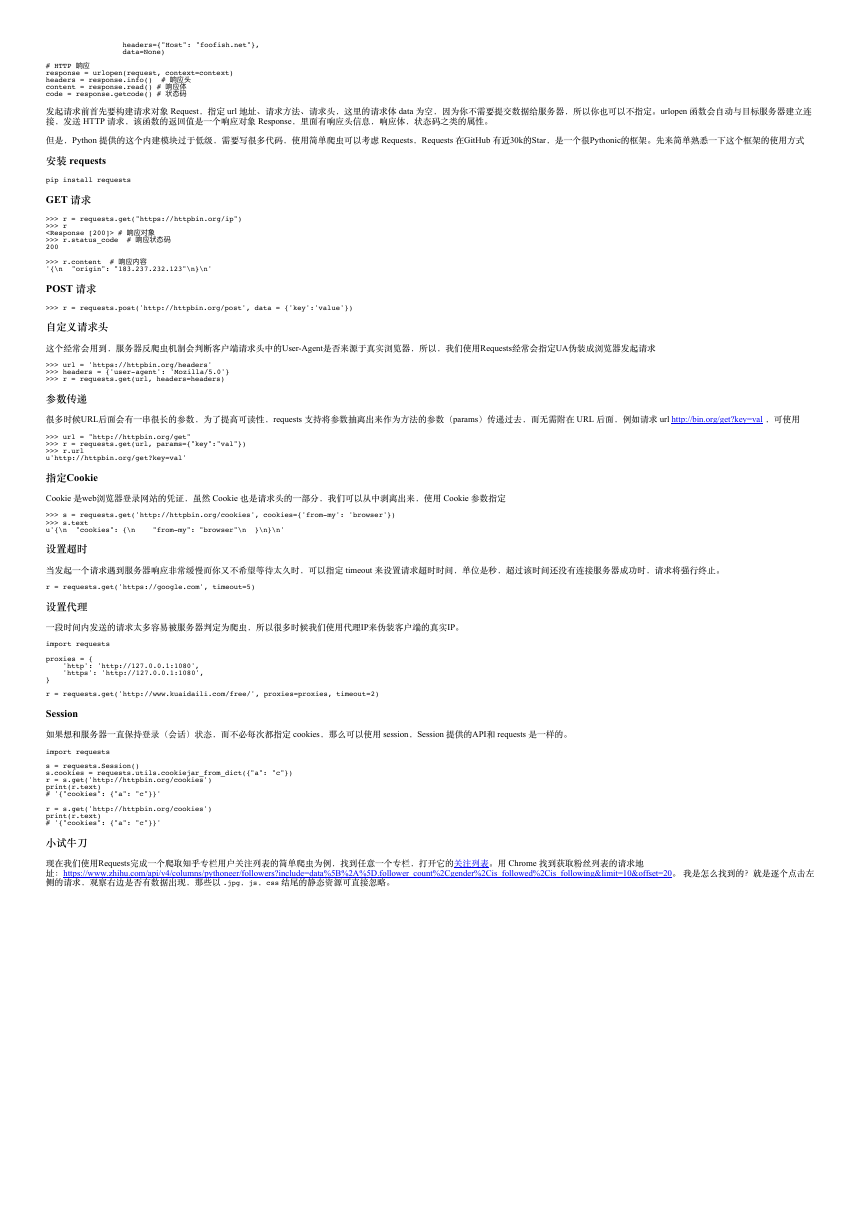

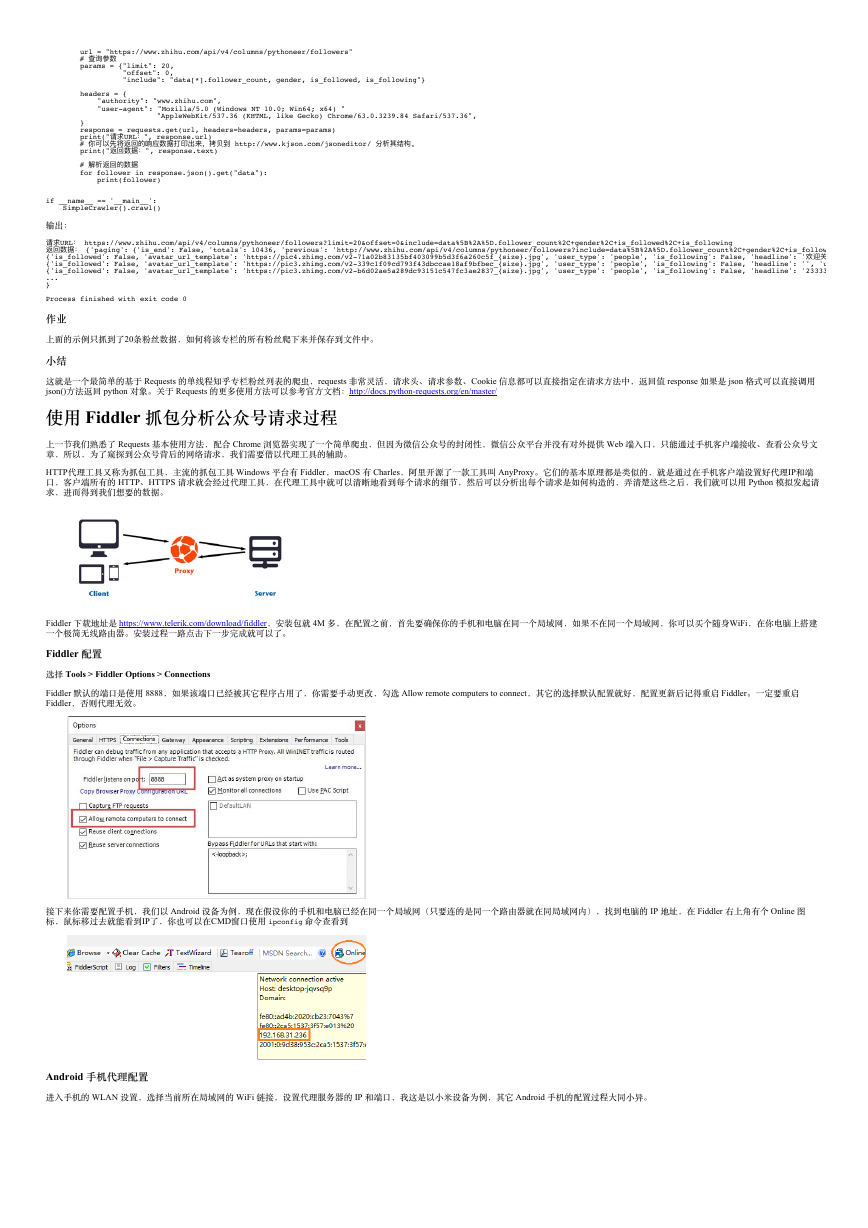
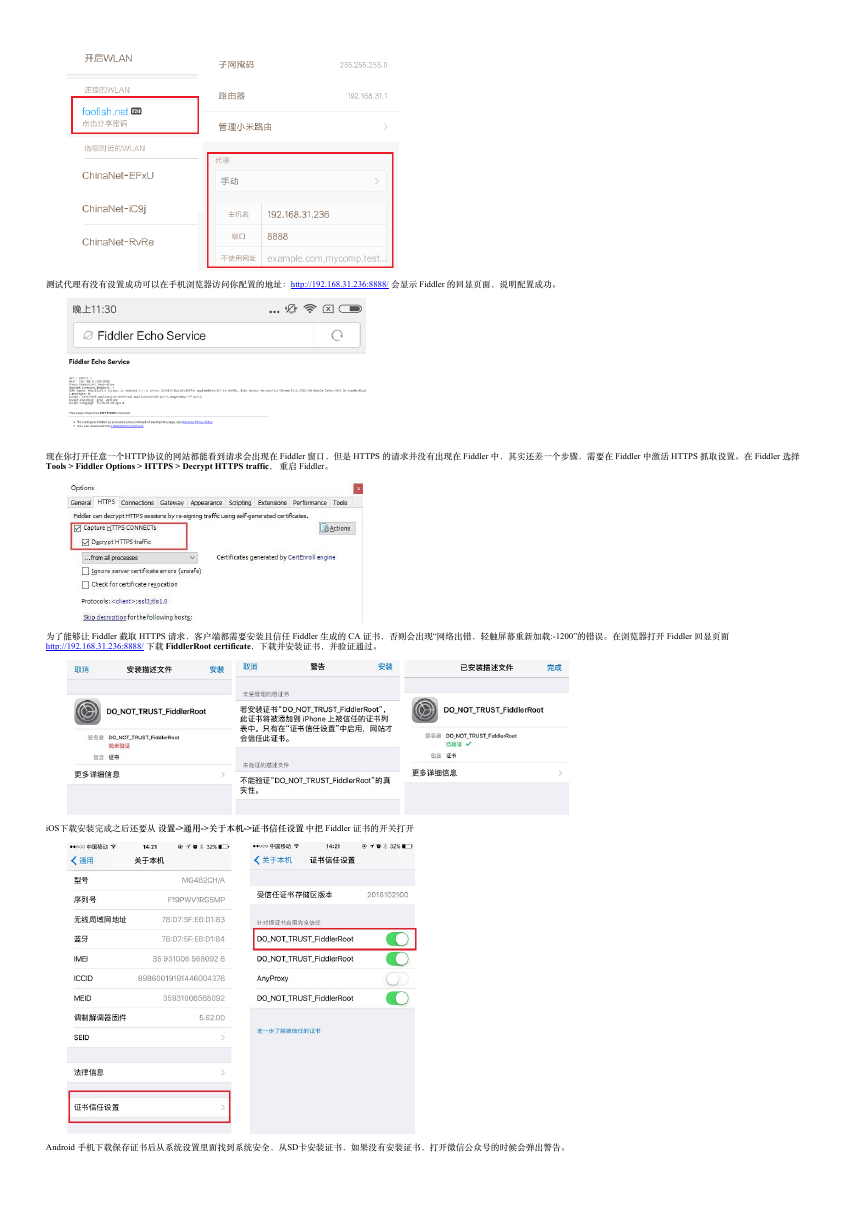
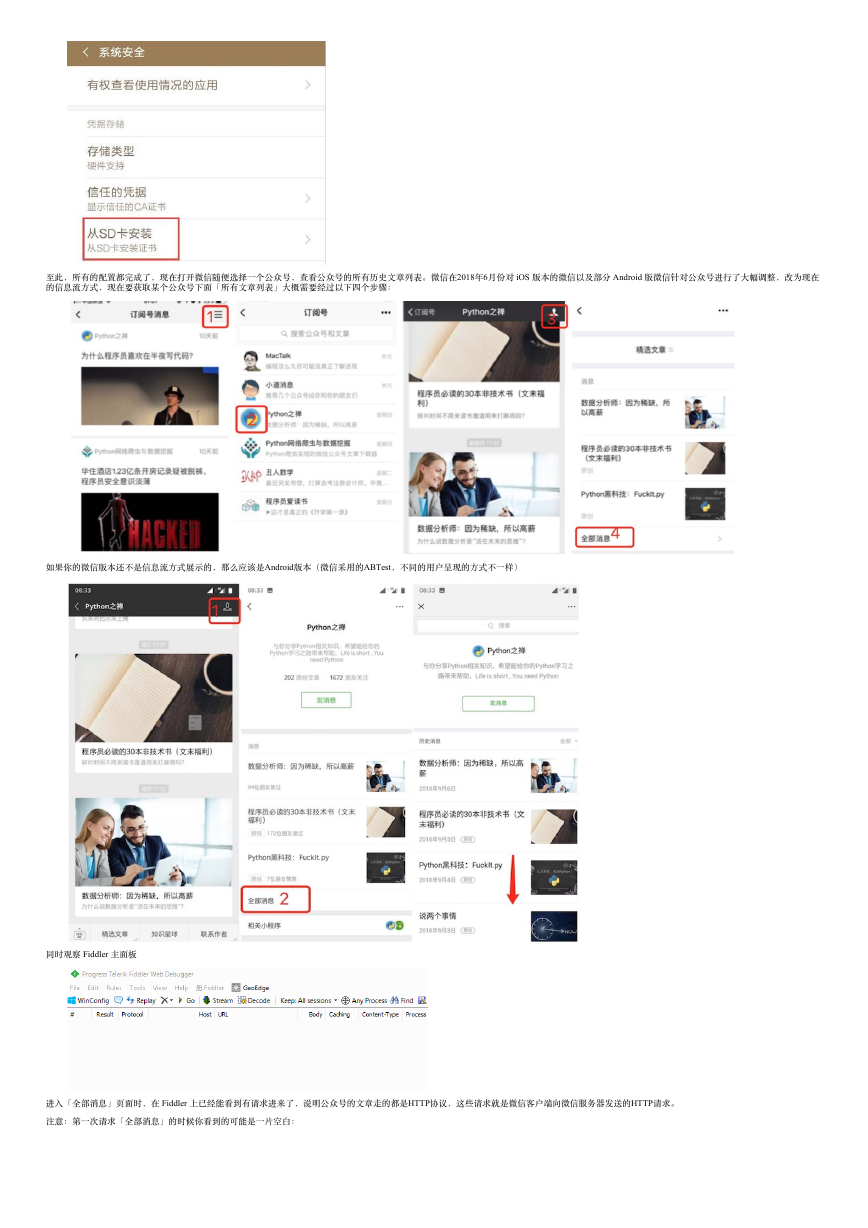
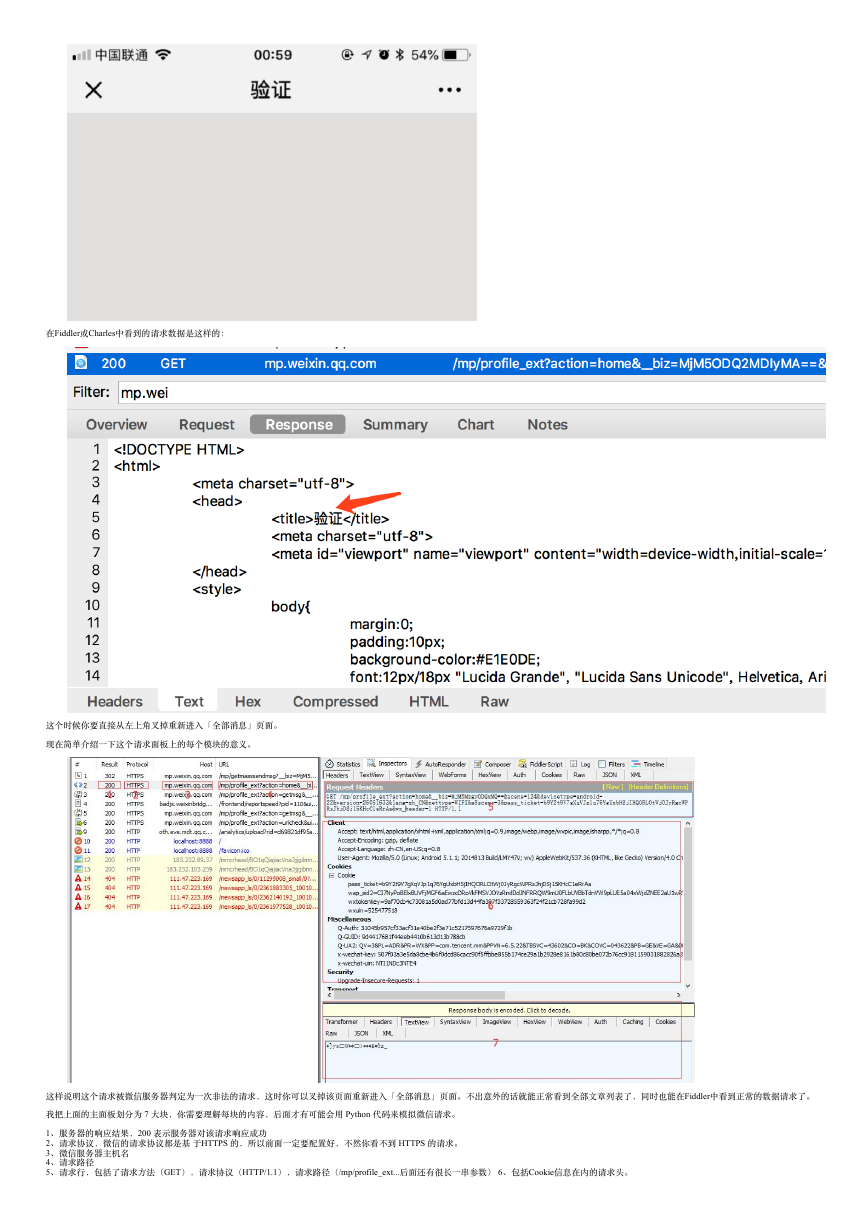
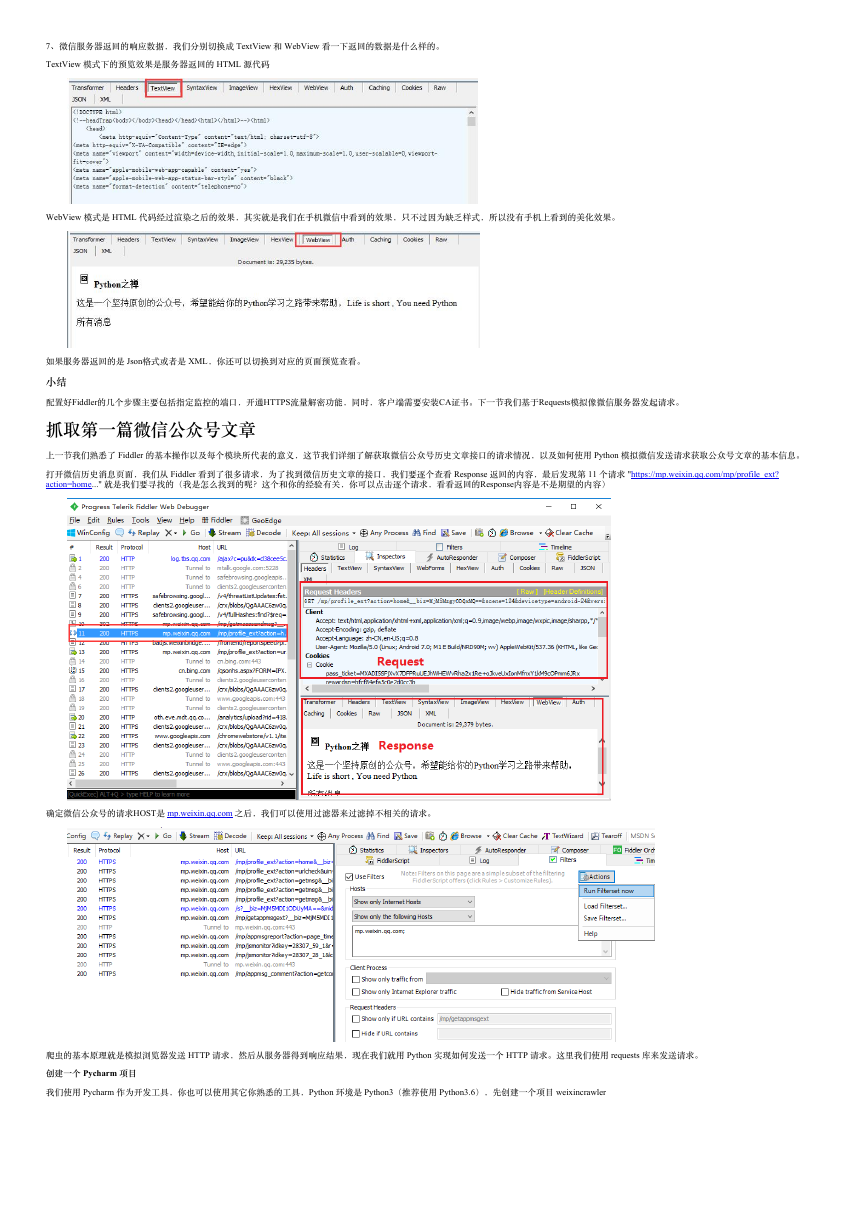

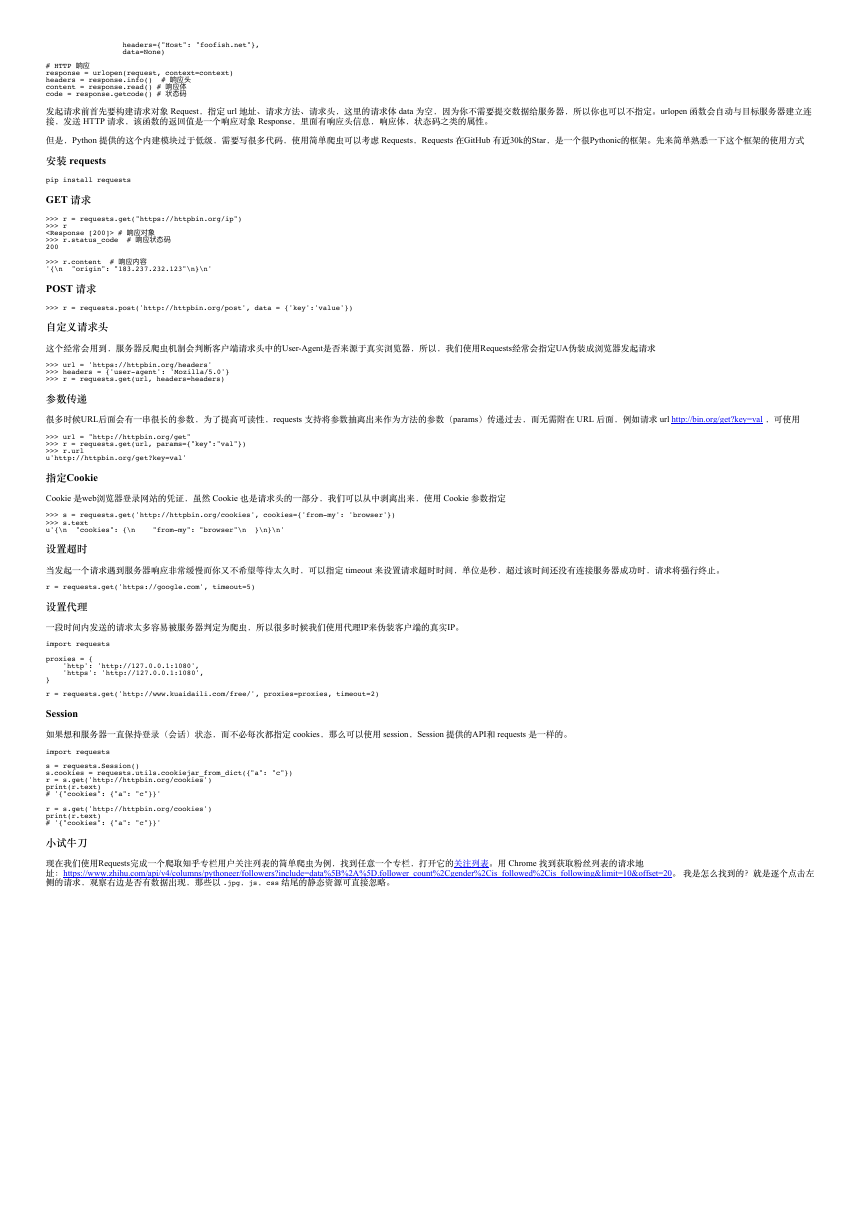

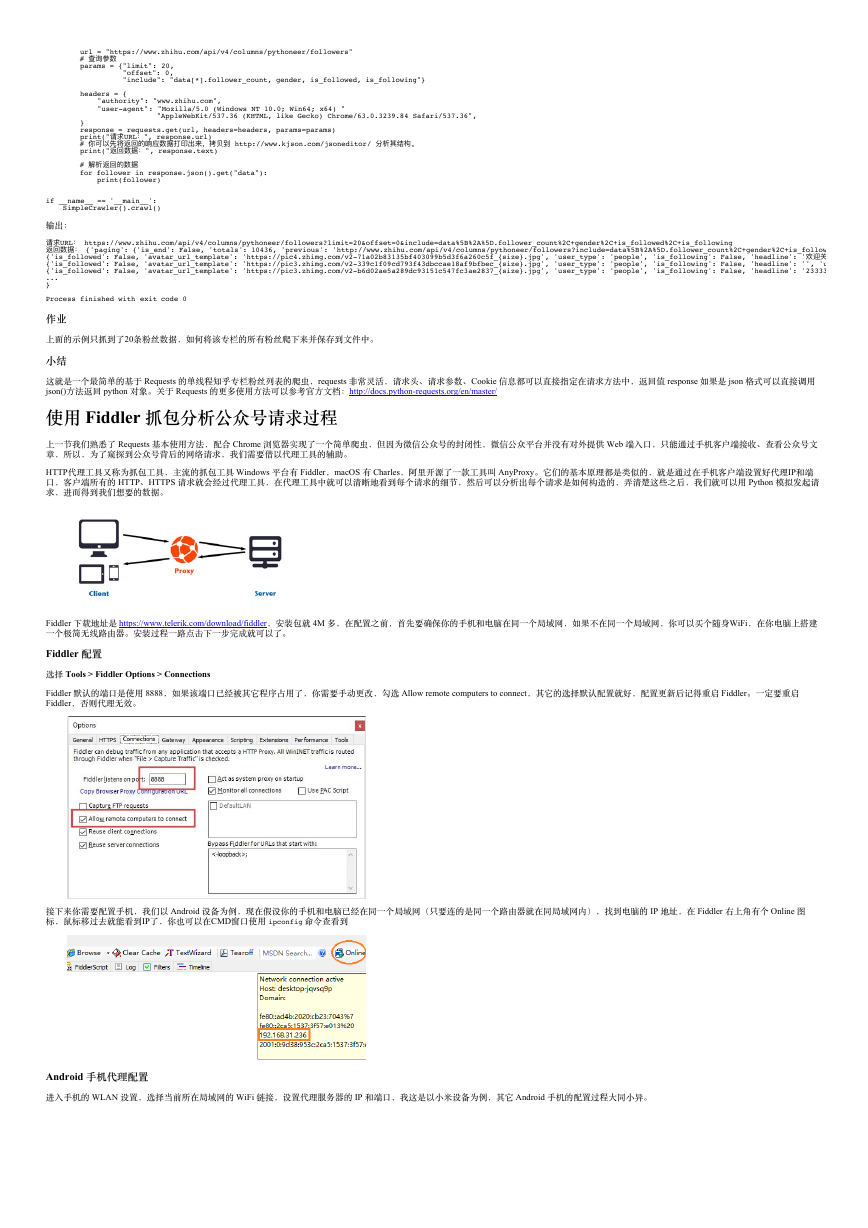
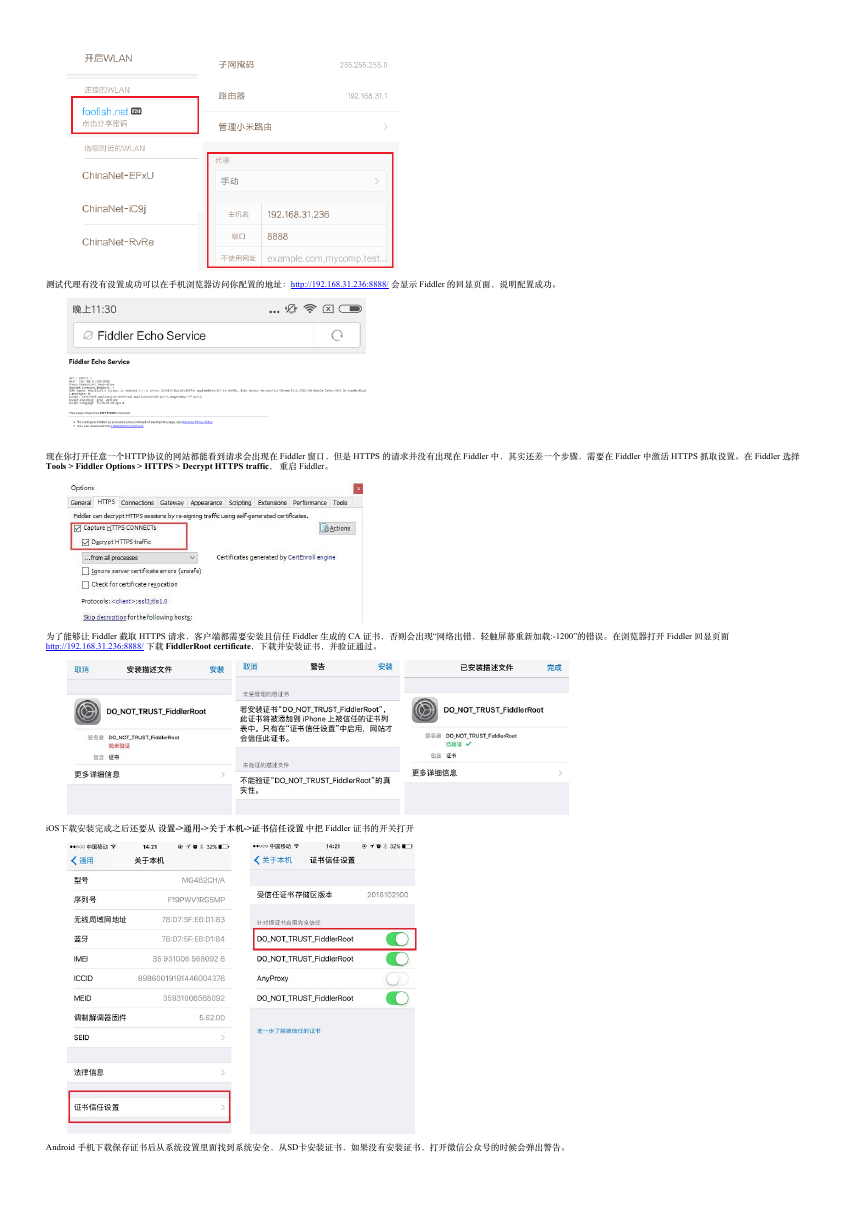
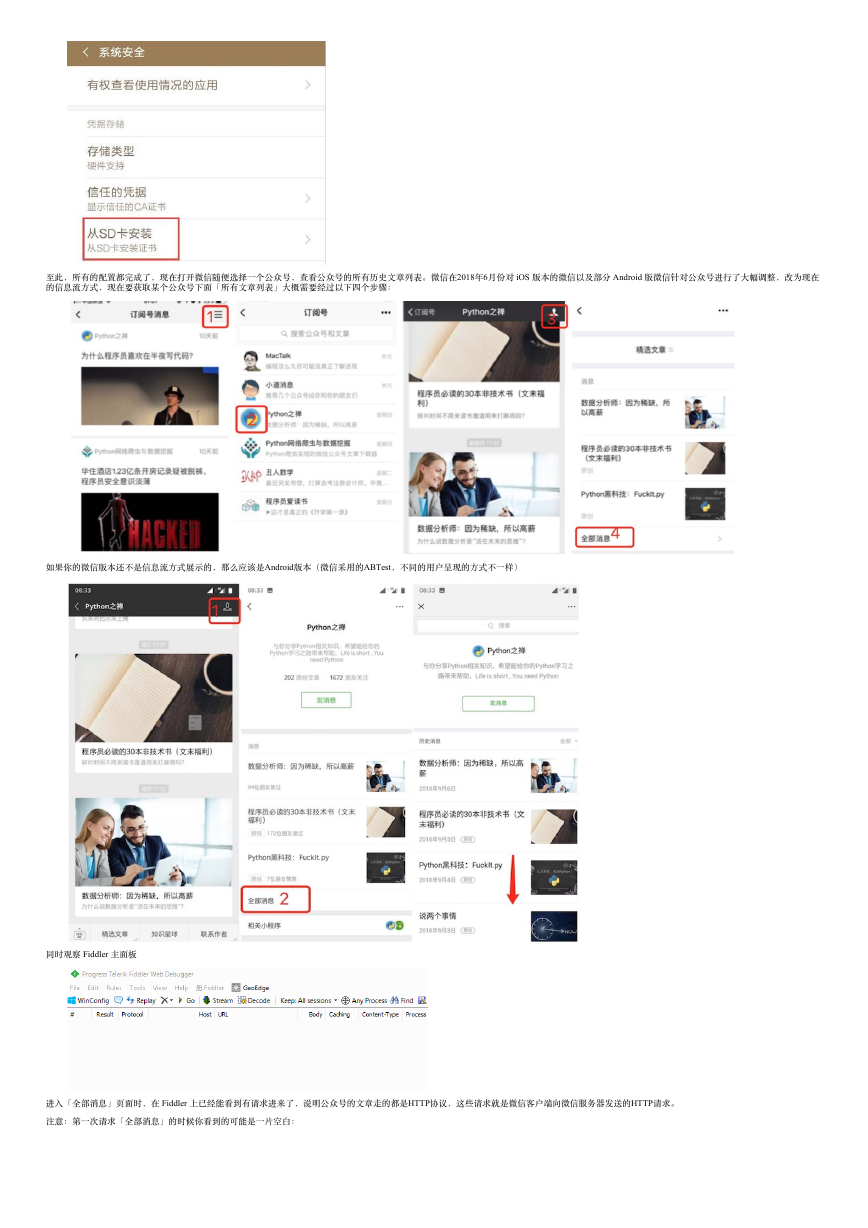
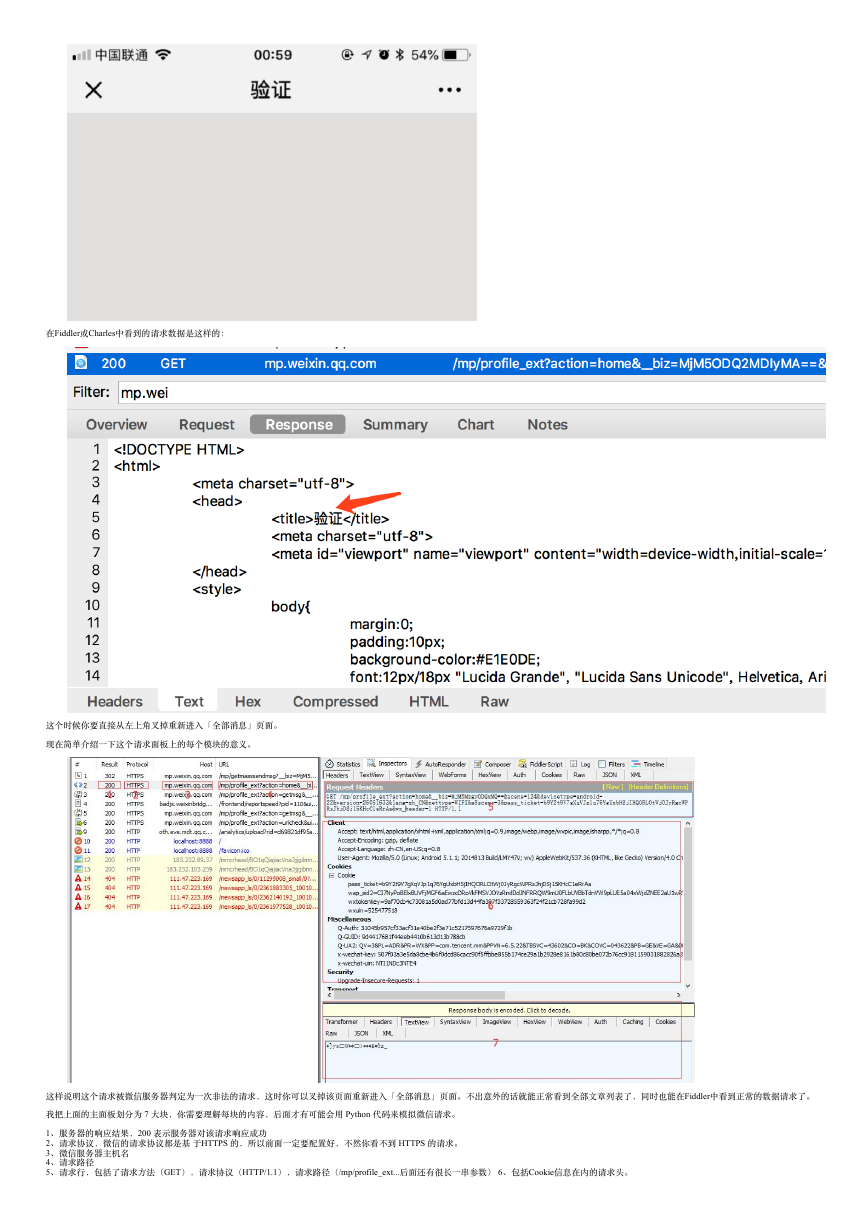
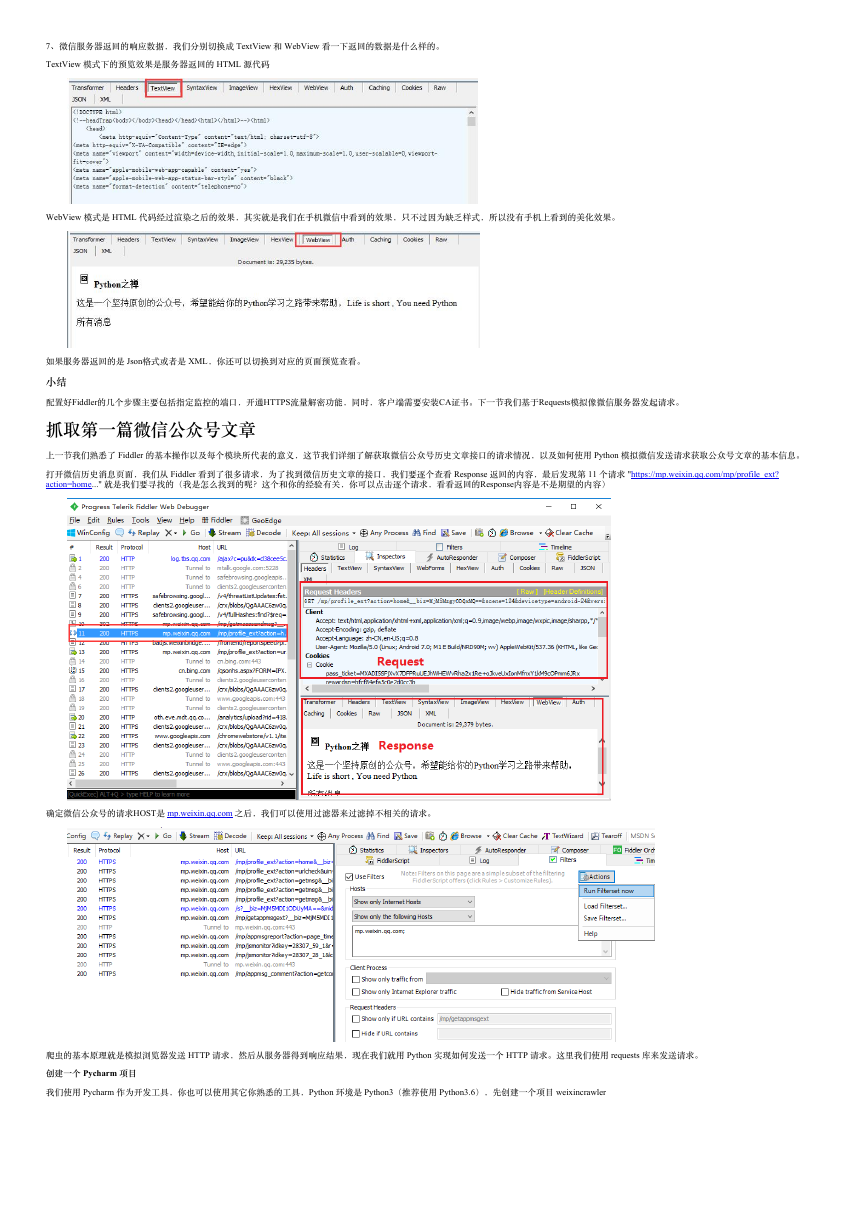
 2023年江西萍乡中考道德与法治真题及答案.doc
2023年江西萍乡中考道德与法治真题及答案.doc 2012年重庆南川中考生物真题及答案.doc
2012年重庆南川中考生物真题及答案.doc 2013年江西师范大学地理学综合及文艺理论基础考研真题.doc
2013年江西师范大学地理学综合及文艺理论基础考研真题.doc 2020年四川甘孜小升初语文真题及答案I卷.doc
2020年四川甘孜小升初语文真题及答案I卷.doc 2020年注册岩土工程师专业基础考试真题及答案.doc
2020年注册岩土工程师专业基础考试真题及答案.doc 2023-2024学年福建省厦门市九年级上学期数学月考试题及答案.doc
2023-2024学年福建省厦门市九年级上学期数学月考试题及答案.doc 2021-2022学年辽宁省沈阳市大东区九年级上学期语文期末试题及答案.doc
2021-2022学年辽宁省沈阳市大东区九年级上学期语文期末试题及答案.doc 2022-2023学年北京东城区初三第一学期物理期末试卷及答案.doc
2022-2023学年北京东城区初三第一学期物理期末试卷及答案.doc 2018上半年江西教师资格初中地理学科知识与教学能力真题及答案.doc
2018上半年江西教师资格初中地理学科知识与教学能力真题及答案.doc 2012年河北国家公务员申论考试真题及答案-省级.doc
2012年河北国家公务员申论考试真题及答案-省级.doc 2020-2021学年江苏省扬州市江都区邵樊片九年级上学期数学第一次质量检测试题及答案.doc
2020-2021学年江苏省扬州市江都区邵樊片九年级上学期数学第一次质量检测试题及答案.doc 2022下半年黑龙江教师资格证中学综合素质真题及答案.doc
2022下半年黑龙江教师资格证中学综合素质真题及答案.doc